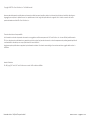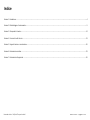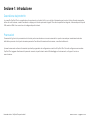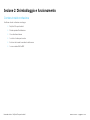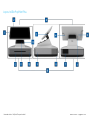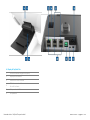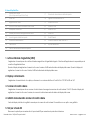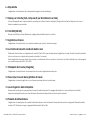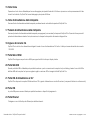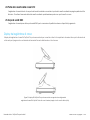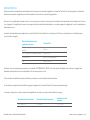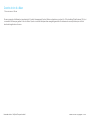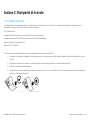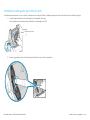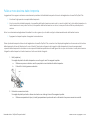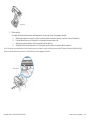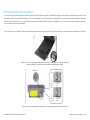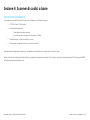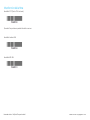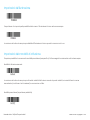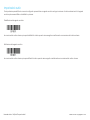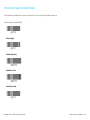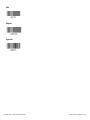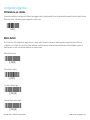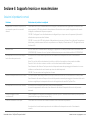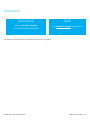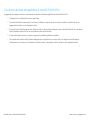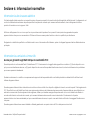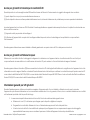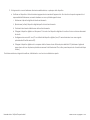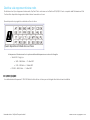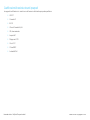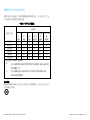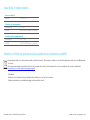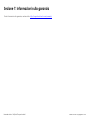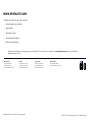MANUALE D'USO
Elo Touch Solutions
PayPoint
®
Plus per Android

UM600193 Rev. A, pagina 2 di 37
Manuale utente - PayPoint Plus per Android
Copyright © 2017 Elo Touch Solutions, Inc. Tutti i diritti riservati.
Nessuna parte della presente pubblicazione può essere riprodotta, trasmessa, trascritta, salvata in un sistema di archiviazione o tradotta in altra lingua o
linguaggio per computer, in qualsiasi forma o con qualsiasi mezzo, inclusi, tra gli altri, quelli elettronici, magnetici, ottici, chimici, manuali o altri, senza
previa autorizzazione scritta di Elo Touch Solutions, Inc.
Clausola di esclusione di responsabilità
Le informazioni contenute nel presente documento sono soggette a modifica senza preavviso. Elo Touch Solutions, Inc. e le sue Affiliate (collettivamente
"Elo") non rilasciano alcuna dichiarazione o garanzia in merito ai contenuti nel presente documento, e declina espressamente qualsiasi garanzia implicita di
commerciabilità o idoneità per uno scopo particolare. Elo riserva il diritto di
Aggiornare questa pubblicazione e apportarvi periodicamente variazioni di contenuto senza obbligo di comunicare ad alcun soggetto dette revisioni o
modifiche.
Marchi di fabbrica
Elo, Elo (logo), Elo Touch, Elo Touch Solutions sono marchi di Elo e delle sue Affiliate.

UM600193 Rev. A, pagina 3 di 37
Manuale utente - PayPoint Plus per Android
Indice
Sezione 1: Introduzione .................................................................................................................................................................................................................................4
Sezione 2: Disimballaggio e funzionamento ..................................................................................................................................................................................................5
Sezione 3: Stampante di ricevute ............................................................................................................................................................................................................... 14
Sezione 4: Scanner di codici a barre .......................................................................................................................................................................................................... 19
Sezione 5: Supporto tecnico e manutenzione ............................................................................................................................................................................................ 26
Sezione 6: Informazioni normative ............................................................................................................................................................................................................. 29
Sezione 7: Informazioni sulla garanzia ....................................................................................................................................................................................................... 36

UM600193 Rev. A, pagina 4 di 37
Manuale utente - PayPoint Plus per Android
Sezione 1: Introduzione
Descrizione del prodotto
La cassa Elo PayPoint Plus è un registratore di cassa basato su Android tutto in uno dotato di stampante per ricevute, lettore di banda magnetica,
lettore di codici a barra, cassetto rendiresto e display per il cliente opzionale integrati. Oltre alle sue periferiche integrate, il sistema dispone di porte
USB, seriale e HDMI che consentono di collegare dispositivi esterni.
Precauzioni
Osservare tutti gli avvisi, le precauzioni e le istruzioni per la manutenzione come raccomandato in questo manuale per massimizzare la durata
dell'unità e prevenire i rischi per la sicurezza personale. Per ulteriori informazioni sulla sicurezza, consultare la Sezione 6.
Il presente manuale contiene informazioni importanti per garantire la configurazione corretta di PayPoint Plus. Prima di configurare e accendere
PayPoint Plus, leggere attentamente il presente manuale, in particolare le sezioni Disimballaggio e funzionamento, e Supporto tecnico e
manutenzione.

UM600193 Rev. A, pagina 5 di 37
Manuale utente - PayPoint Plus per Android
Sezione 2: Disimballaggio e funzionamento
Contenuto della confezione
Verificare che la confezione contenga:
• PayPoint Plus per Android
• Guida rapida all'installazione
• Cavo di alimentazione
• 1x rotolo di carta per ricevute
• 2x chiavi del cassetto rendiresto della cassa
• 1x cavo seriale RJ45 a DB9

UM600193 Rev. A, pagina 6 di 37
Manuale utente - PayPoint Plus per Android
Layout di Elo PayPoint Plus

UM600193 Rev. A, pagina 7 di 37
Manuale utente - PayPoint Plus per Android
A. Display di PayPoint Plus
1
Lettore di bande magnetiche (MSR)
2
Display a sfioramento
3
Scanner di codici a barre
4
Grilletto manuale dello scanner
di codici a barre
5
Slot per schede SD
6
Altoparlante

UM600193 Rev. A, pagina 8 di 37
Manuale utente - PayPoint Plus per Android
1. Lettore di bande magnetiche (MSR)
Il registratore di cassa dispone di un lettore di bande magnetiche crittografabile integrato. Il fornitore dell'applicazione è responsabile per la
corretta crittografia del lettore.
Quando il display del registratore di cassa è rivolto verso il cassiere, il MSR sarà sulla sinistra del display della cassa. Quando il display del
registratore di cassa è rivolto verso il cliente, il MSR sarà sulla destra del display della cassa.
2. Display a sfioramento
Il registratore di cassa è dotato di un display a sfioramento con schermo Multitouch TouchPro Pro-G PCAP Full HD da 15,6".
3. Scanner di codici a barre
Il registratore di cassa dispone di uno scanner di codici a barre che esegue la scansione di codici a barre 1-D e 2-D. Quando il display del
registratore di cassa è rivolto verso il cassiere, lo scanner di codici a barre sarà sulla destra del display della cassa.
4. Grilletto manuale dello scanner di codici a barre
Il retro del display è dotato di un grilletto manuale per lo scanner di codici a barre. È accessibile con uno spillo o una graffetta.
5. Slot per schede SD
Rimuovere lo sportello per accedere allo slot per schede SD per aumentare lo spazio di archiviazione.
B. Base di PayPoint Plus
7
Display per il cliente
(solo componenti per USA e Cina)
17
Pulsante di alimentazione della stampante
8
Porta USB
18
Ingresso di alimentazione CA
9
Registratore di cassa
19
Porta Micro HDMI
10
Lucchetto del cassetto rendiresto della cassa
20
Porta Mini USB
11
Stampante di ricevute
21
Porta USB 12V
12
Fessura per ricevute del registratore di cassa
22
Porte USB
13
Leva di sgancio della stampante
23
Porta Ethernet
14
Pulsante di alimentazione
24
Porta del cassetto della cassa RJ12
15
Tasto Home
25
2x porte seriali RJ45
16
Tasto di alimentazione della stampante

UM600193 Rev. A, pagina 9 di 37
Manuale utente - PayPoint Plus per Android
6. Altoparlante
Il registratore di cassa dispone di un altoparlante integrato sul retro del display.
7. Display per il cliente (Solo componenti per Nord America e Cina)
La base del registratore di cassa è dotata di un display per il cliente. Mentre il cassiere batte gli ordini del cliente, il display rivolto verso il
cliente visualizzerà ciascun ordine.
8. Porta USB (USB 2.0)
Questa porta USB può essere utilizzata per collegare altre periferiche al punto vendita.
9. Registratore di cassa
Il registratore di cassa è dotato di un cassetto rendiresto per contanti, monete e assegni.
10. Lucchetto del cassetto rendiresto della cassa
Utilizzare la chiave fornita con il registratore di cassa Elo PayPoint Plus per chiudere/aprire il registratore di cassa. Quando il cassetto rendiresto
è chiuso a chiave non si aprirà anche quando viene dato il comando.
Nota: Il registratore di cassa è dotato di una chiave e combinazioni di blocco esclusive. La chiave e il lucchetto abbinati sono contrassegnati
con numeri corrispondenti (001, 002 o 003).
11. Stampante di ricevute (integrata)
Il registratore di cassa è dotato di una stampante di ricevute integrata situata sulla base.
12. Fessura per ricevute del registratore di cassa
Il registratore di cassa è progettato con una fessura per inserire le ricevute nella cassa.
13. Leva di sgancio della stampante
Tirare questa leva di sgancio per sganciare il coperchio della stampante. Per maggiori informazioni su come sostituire la carta della
stampante del registratore di cassa, fare riferimento alla sezione Stampante di ricevute di questo manuale.
14. Pulsante di alimentazione
Il registratore di cassa dispone di un pulsante di alimentazione sul retro del display. Premendolo brevemente si spegnerà l'illuminazione dello
schermo LCD. Premendo a lungo si spegnerà direttamente PayPoint Plus.

UM600193 Rev. A, pagina 10 di 37
Manuale utente - PayPoint Plus per Android
15. Tasto Home
È presente un tasto home utilizzabile per tornare alla pagina principale di Android. In EloView se si premono contemporaneamente il tasto
home il tasto indietro, PayPoint Plus tornerà alla pagina principale di EloView.
16. Tasto di alimentazione della stampante
Premere il tasto di alimentazione della stampante per alimentare la carta della stampante di PayPoint Plus.
17. Pulsante di alimentazione della stampante
Premere il pulsante di alimentazione della stampante per spegnere (e accendere) la stampante PayPoint Plus. Quando si tiene premuto il
pulsante di alimentazione durante l'avvio/accensione, la stampante stamperà le informazioni diagnostiche.
18. Ingresso di corrente CA
PayPoint Plus è dotato di un alimentatore integrato. Inserire il cavo di alimentazione CA fornito. L'unità può essere alimentata da corrente
110V-240V
19. Porta Micro HDMI
PayPoint Plus integra una porta micro HDMI per supportare Elo Monitor per i display cliente.
20. Porta Mini USB
Questa porta Mini USB è utilizzabile per le periferiche esterne o per la connessione di computer host per il debug. Inserire il cavo Mini USB e
abilitare ADB dal computer host per raccogliere i registri o scaricare APK e immagini sull'unità PayPoint Plus
21. Porta USB di alimentazione a 12V
PayPoint Plus dispone di una porta USB alimentata a 12V in grado di alimentare un monitor Elo esterno (compresa l'interfaccia a sfioramento).
22. Porte USB
Le porte USB possono essere utilizzate per periferiche esterne o dispositivi di pagamento.
23. Porta Ethernet
Collegare un cavo LAN alla porta Ethernet per abilitare internet.

UM600193 Rev. A, pagina 11 di 37
Manuale utente - PayPoint Plus per Android
24. Porta del cassetto della cassa RJ12
Il registratore di cassa è dotato di una porta del cassetto rendiresto secondaria. La porta del cassetto rendiresto impiega la piedinatura Star
Micronics. Consultare il manuale utente del cassetto rendiresto per determinare quale cavo per il cassetto occorre.
25. 2x porte seriali RJ45
Il registratore di cassa dispone di due porte seriali RJ45 per la connessione di periferiche esterne o dispositivi di pagamento.
Display del registratore di cassa
Il display del registratore di cassa Elo PayPoint Plus può essere ruotato per consentire ai clienti di completare le transazioni di acquisto strisciando da
soli le carte per il pagamento e autorizzando le transazioni firmando direttamente sul touchscreen.
Figura 3. Il display Elo PayPoint Plus può essere ruotato e supporta due configurazioni:
registratore di cassa Elo PayPoint Plus rivolto verso il cassiere (sopra) e rivolto verso il cliente (sotto)

UM600193 Rev. A, pagina 12 di 37
Manuale utente - PayPoint Plus per Android
Alimentazione
Premere il pulsante di alimentazione del registratore di cassa per accendere il registratore di cassa Elo PayPoint Plus. Tenere premuto il pulsante di
alimentazione quando il registratore di cassa visualizza la schermata con l'opzione Spegnimento.
Nel caso in cui il registratore di cassa si blocchi e non risponda ai comandi, tenere premuto il pulsante di alimentazione finché il registratore di cassa
non si spegne. Se il registratore di cassa non si spegne tramite il pulsante di alimentazione, occorrerà spegnerlo scollegando il cavo di alimentazione
dalla presa a muro.
Il pulsante di alimentazione del registratore di cassa Elo PayPoint Plus è dotato di un indicatore a LED che ne visualizza lo stato di alimentazione,
come indicato di seguito:
Stato di alimentazione del
registratore di cassa
Stato del LED
OFF (scollegato dalla presa a
parete)
Spento
OFF (collegato alla presa a parete)
Rosso (fisso)
SOSPENSIONE
Bianco (Lampeggiante)
ON
Bianco (Fisso)
Il sistema consuma bassa potenza quando è in modalità di SOSPENSIONE e SPENTO. Per informazioni dettagliate del consumo di energia, fare
riferimento alle specifiche tecniche disponibili sul sito Elo www.elotouch.com.
Per uscire dalla modalità di sospensione/standby, premere una volta il pulsante di alimentazione.
Se si pianificano lunghi periodi di inattività, spegnere il registratore di cassa Elo PayPoint Plus per risparmiare energia.
La tensione, frequenza e corrente massima del registratore di cassa sono riportati nella tabella che segue:
Intervallo tensione operativa
Intervallo frequenza operativa
Intervallo corrente
operativa
100 - 240V CA
50 – 60 Hz
0,1 – 0,3 CA

UM600193 Rev. A, pagina 13 di 37
Manuale utente - PayPoint Plus per Android
Durata ciclo di utilizzo
12 ore acceso su 24 ore
Elo raccomanda di utilizzare le impostazioni di Content Management System (Sistema di gestione contenuti) o OS scheduling (Pianificazione OS) e/o i
comandi di EloView per gestire il ciclo di utilizzo. Questo consentirà di risparmiare energia e garantirà il funzionamento senza problemi per tutta la
durata del registratore di cassa.

UM600193 Rev. A, pagina 14 di 37
Manuale utente - PayPoint Plus per Android
Sezione 3: Stampante di ricevute
Carta della stampante
La stampante di ricevute del registratore di cassa funziona con il calore e non con l'inchiostro. La carta per la stampante compatibile con la
stampante di ricevute di Elo PayPoint Plus è indicata di seguito:
Tipo: Carta termica
Larghezza carta: 80 mm (58 mm con guida del rotolo di carta installata)
Larghezza di stampa: 72mm (50,8mm con guida del rotolo di carta installata)
Diametro del rotolo (massimo): 80 mm
Spessore: 0,053 – 0,085 mm
Per sostituire la carta della stampante di ricevute del registratore di cassa Elo PayPoint Plus:
1. Accertarsi che il display del registratore di cassa sia ruotato in modo da essere lontano dalla stampante di ricevute (display rivolto verso il
cliente).
2. Tirare la leva di sgancio del coperchio della stampante di ricevute per sganciare il coperchio della stampante.
3. Sollevare il coperchio della stampante.
4. Estrarre il rotolo di carta usata della stampante e sostituirlo con uno nuovo. Accertarsi che la carta sia posizionata secondo l'orientamento
corretto, come indicato di seguito.

UM600193 Rev. A, pagina 15 di 37
Manuale utente - PayPoint Plus per Android
Installazione della guida del rotolo di carta
Per utilizzare la stampante con un rotolo di carta per ricevute lungo 58 mm, installare la guida per il rotolo di carta come indicato di seguito:
1. Inserire la guida del rotolo di carta lungo la scanalatura del corpo
Nota: inserire con fermezza nella scanalatura contrassegnata “∆ 58”
2. Fissare la guida del rotolo di carta premendola finché non scatta in posizione.
Guida del rotolo di carta

UM600193 Rev. A, pagina 16 di 37
Manuale utente - PayPoint Plus per Android
Pulizia e manutenzione della stampante
I suggerimenti che seguono aiuteranno a mantenere le prestazioni ottimali della stampante di ricevute del registratore di cassa Elo PayPoint Plus.
• Non tirare i fogli quando sono espulsi dalla stampante.
• Non toccare il rotolo della stampante o la superficie della testina termica a mani nude. In caso di contatto tra il rotolo della stampante o la
testina termica e le mani, pulire il rotolo e/o la superficie della testina termica con alcool, come specificato nell'ultima parte di questa
sezione.
Nota: La contaminazione degli elementi riscaldanti con olio o grasso (es. olio dalle mani) può abbreviare la durata della testina termica.
• Spegnere la stampante prima di eseguirne la manutenzione.
Prima di pulire la stampante di ricevute del registratore di cassa Elo PayPoint Plus, accertarsi che il display del registratore di cassa sia ruotato lontano
dalla stampante di ricevute (display rivolto verso il cliente). Tirare la leva di sgancio del coperchio della stampante di ricevute per sganciare il
coperchio della stampante e accedere ai vari componenti della stampante elencati nella Figura 4 di cui sopra. Le istruzioni su come pulire il sensore
fotografico della stampante, la testina termica e il rullo sono indicati di seguito:
1. Rullo (a platina)
Si consiglia di pulire il rullo della stampante una volta ogni 6 mesi. Per eseguire la pulizia:
a. Utilizzare un panno morbido e asciutto per pulire le macchie dal rullo della stampante.
b. Pulire tutto il rullo di gomma ruotandolo.
2. Portarotolo e area circostante:
Si consiglia di pulire il portarullo e l'area circostante una volta ogni 6 mesi. Per eseguire la pulizia:
a. Utilizzare una spazzola di nylon (o simile) per spazzolare la polvere di carta o altri residui che possono essersi accumulati.
Rullo

UM600193 Rev. A, pagina 17 di 37
Manuale utente - PayPoint Plus per Android
3. Testina termica
Si consiglia di pulire la testina termica della stampante una volta ogni 6 mesi. Per eseguire la pulizia:
a. Utilizzare dei tamponi di cotone (o un panno morbido) imbevuti nell'alcool (etanolo, metanolo o alcool isopropilico).
b. Pulire la testina termica con il tampone in cotone per rimuoverne le macchie.
c. Utilizzare un panno morbido e asciutto per pulire la testina termica.
d. Attendere finché la testina termica non si è asciugata, quindi chiudere il coperchio della stampante.
Nota: Non pulire immediatamente la testina termica dopo la stampa, in quanto potrebbe essere calda. Prestare attenzione all'elettrostaticità
durante la pulizia della testina termica. L'elettrostaticità può danneggiare la testina.
Portarotolo
Testina termica

UM600193 Rev. A, pagina 18 di 37
Manuale utente - PayPoint Plus per Android
Rimozione della carta inceppata
In caso di inceppamento della carta, aprire lo sportello della stampante apposito (evidenziato in grigio chiaro nell'immagine) per rimuovere la carta
inceppata. Aprire lo sportello della stampante dove si è inceppata la carta esercitando una pressione verso l'alto sulla linguetta laterale (evidenziata
dalla freccia blu di seguito). Se non è possibile aprire lo sportello tramite le dita, utilizzare un oggetto (es. una moneta) per esercitare delicatamente
una forza verso l'alto sul fermo laterale.
Una volta rimosso lo sportello, ruotare la manopola per rimuovere la carta inceppata. Una volta rimossa la carta inceppata, riposizionare lo sportello.
Figura 5. In caso di inceppamento della carta, esercitare una pressione verso l'alto sulla linguetta
laterale (freccia blu) per aprire lo sportello della stampante (grigio chiaro)
Figura 6. In caso di inceppamento della carta, ruotare la manopola per rimuovere la carta.
Manopola
Posizione
originale
Componenti
mobili
OK
Posizione
originale
NO
Componenti
mobili

UM600193 Rev. A, pagina 19 di 37
Manuale utente - PayPoint Plus per Android
Sezione 4: Scanner di codici a barre
Impostazioni predefinite
Le impostazioni predefinite del lettore di codici a barre sono indicate di seguito:
• VCP USB (Porta COM virtuale)
• Modalità presentazione
o Illuminazione sempre accesa
o Il puntatore rosso si spegne tra una lettura e l'altra
• Abilitazione per i codici a barre più comuni
• Emissione di un segnale acustico a scansione riuscita
Questa sezione spiega le procedure per configurare le impostazioni e le opzioni per il codice a barre.
Nota: Non tutte le configurazioni disponibili sono spiegate nel presente manuale. Per un elenco completo, fare riferimento alla Guida utente N3680
all'indirizzo www.honeywellaidc.com.

UM600193 Rev. A, pagina 20 di 37
Manuale utente - PayPoint Plus per Android
Interfaccia del lettore
Modalità VCP (Porta COM virtuale):
Questa è l'impostazione predefinita dello scanner.
Modalità tastiera USB:
Modalità HID USB:
La pagina sta caricando ...
La pagina sta caricando ...
La pagina sta caricando ...
La pagina sta caricando ...
La pagina sta caricando ...
La pagina sta caricando ...
La pagina sta caricando ...
La pagina sta caricando ...
La pagina sta caricando ...
La pagina sta caricando ...
La pagina sta caricando ...
La pagina sta caricando ...
La pagina sta caricando ...
La pagina sta caricando ...
La pagina sta caricando ...
La pagina sta caricando ...
La pagina sta caricando ...
-
 1
1
-
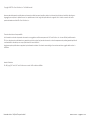 2
2
-
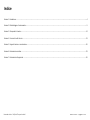 3
3
-
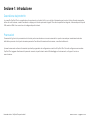 4
4
-
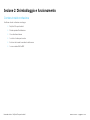 5
5
-
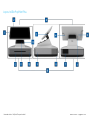 6
6
-
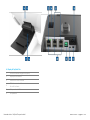 7
7
-
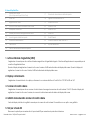 8
8
-
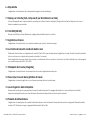 9
9
-
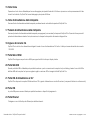 10
10
-
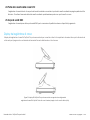 11
11
-
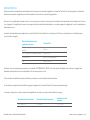 12
12
-
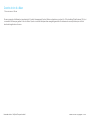 13
13
-
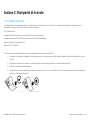 14
14
-
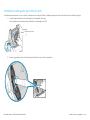 15
15
-
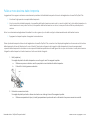 16
16
-
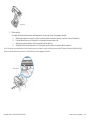 17
17
-
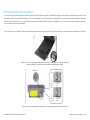 18
18
-
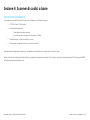 19
19
-
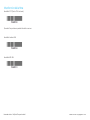 20
20
-
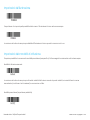 21
21
-
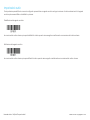 22
22
-
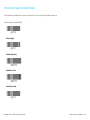 23
23
-
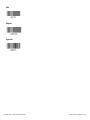 24
24
-
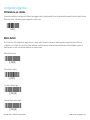 25
25
-
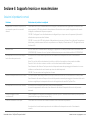 26
26
-
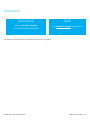 27
27
-
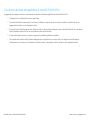 28
28
-
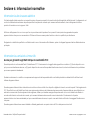 29
29
-
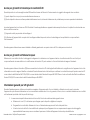 30
30
-
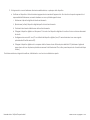 31
31
-
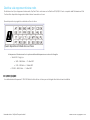 32
32
-
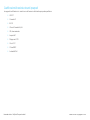 33
33
-
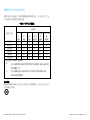 34
34
-
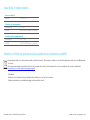 35
35
-
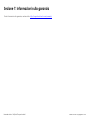 36
36
-
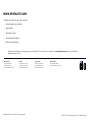 37
37
Elo PayPoint® Plus for Android™ — with Android Open Source Guida utente
- Tipo
- Guida utente
- Questo manuale è adatto anche per
Documenti correlati
Altri documenti
-
Vemer ELO-ED Manuale utente
-
Honeywell 8690i Mini Wearable Mobile Computer Guida utente
-
Honeywell 8690i Guida utente
-
CAME PS ONE Use and Maintenance Manual
-
Olivetti PRT 400FX Manuale del proprietario
-
Olivetti Nettun@ 3000 Underwood Manuale del proprietario
-
Olivetti Nettun@ 7000 T Manuale del proprietario
-
Olivetti Nettun@ 7000plus Manuale del proprietario
-
Olivetti Nettuna 250 Underwood Manuale del proprietario
-
Olivetti Nettuna 300 Underwood Manuale del proprietario